
Wi-Fi ネットワークの MAC アドレスの設定 私たちが接続するのは、毎日パソコンを使って仕事をしている私たちが慣れ親しんでいるものですが、携帯電話の場合は比較的新しい機能です。 プライバシー保護のため、 iOS 14または Android 10 以降では、デフォルトでランダムな Wi-Fi MAC アドレスが使用されます。 場合によっては、この機能を無効にする必要があります。
どちらか一方を選択することは、疑いの海になる可能性があり、それがまさに私たちが次にやろうとしていることです. この機能が何で構成されているか、いつ各構成を使用する必要があるかを説明し、最も重要なことは、モバイルでルーターとの接続の問題を解決したり、インターネットを閲覧するときに特定のプライバシーを維持したりできるようにすることです。
Wi-FiのMACアドレスとは何ですか?
MACアドレス 一意の世界アドレスであると思われるものを与える識別子です。 チップはネットワーク通信に MAC アドレスを使用します。この MAC アドレスはワイヤレスで無線で送信され、全員が見ることができます。 その一意性のため、MAC アドレスは従来、チップ自体、チップがインストールされたデバイス、およびそれを運ぶユーザーを表していました。 したがって、MAC アドレスは、個人データのプライバシーにとって戦場です。

数年間、iOS と Android がサポートしています。 MACアドレスのランダム化 これは、ユーザーのプライバシーとプライバシーを保護するためにこの識別子を動的に変更する方法です。 しかし、Apple と Google の両方がすべての Wi-Fi 接続に MAC アドレスのランダム化を追加したのは、iOS 14 と Android の最新バージョンになるまでではありませんでした。
単一またはランダムなアドレスの違い
ご想像のとおり、あるシステムと別のシステムの違いは、Wi-Fi への接続方法に関連付けられた識別にあります。 ネットワーク、常に同じものを使用したり、接続に応じて変更したりできます。
- デバイスのMACアドレス : Wi-Fi ネットワークに接続するときはいつでも、デバイスに同じ識別システムが使用され、デバイスに関連付けられている情報が数行前に説明されています。
- ランダムMACアドレス : 一意の SSID (ワイヤレス ネットワーク) ごとに、デバイスは新しいランダム アドレスを選択し、そのプライベート アドレスを使用してネットワークに接続します。
ほとんどの人にとって、ランダムな MAC アドレスをオンのままにするのが最善です。 実際、これは私たちのモバイルではデフォルトでどのようになっているのか、少なくともほとんどの場合、これは監視を困難にするセキュリティ機能であるため、ブラウジング時のプライバシーを強化します。
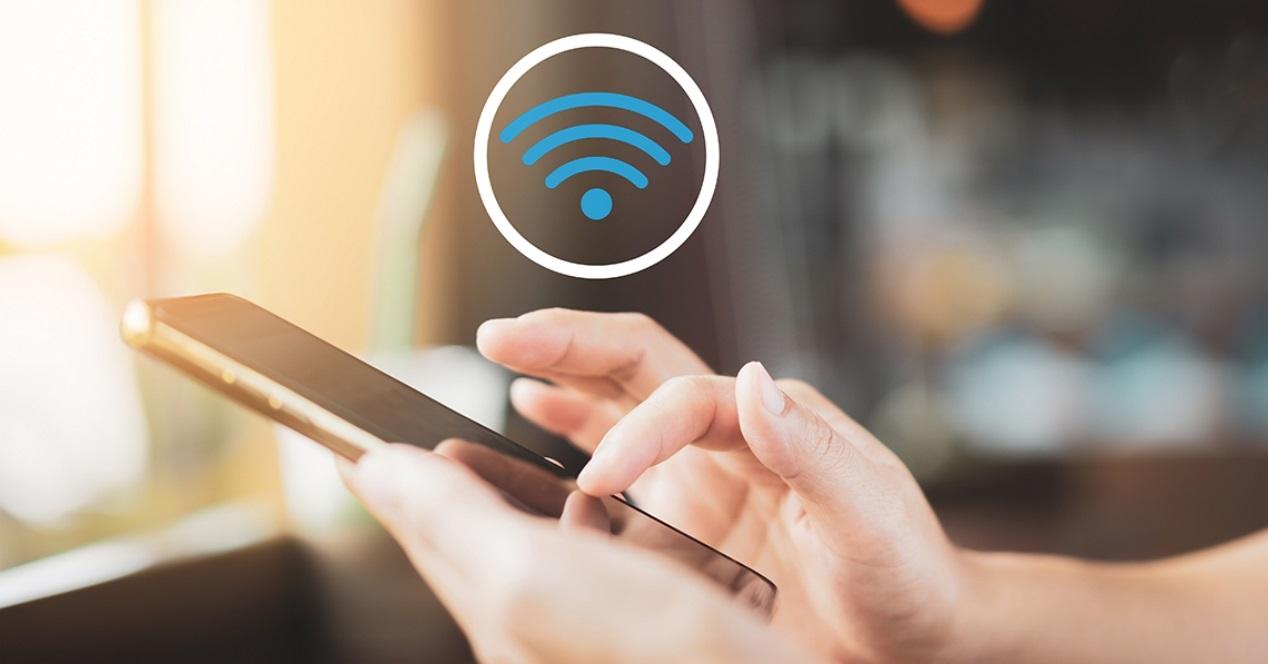
この前提の下で、誰が 固定の MAC アドレスを保持する スマホのWi-Fiでは? 非常に簡単。 ランダム アドレスを無効にする主な理由は、ネットワークにアクセスするために接続するルーターで MAC フィルタリングが使用されている場合です。 この場合、デバイスがランダムな MAC アドレスを使用している場合、ルーターは電話を識別できず、特定の MAC 設定を使用することはできません。 また、ローカル ネットワーク上のデバイスに特定の静的 IP アドレスを常に割り当てるようにルーターを構成している場合は、その IP を MAC アドレスにリンクする必要があり、ランダム アドレスを使用することはできません。
モバイルの MAC アドレスを設定します
MACアドレス 機能は通常、メーカーによって異なります。 いくつかのような OnePlus デフォルトではランダムのままにしますが、固定アドレスがデフォルトで有効になっている他のブランドもあります。 スマートフォンの他の多くのオプションと同様に、ユーザーは、電話の設定で構成できるネットワーク プロファイルを使用して、それを無効にしたり無効にしたりできます。
必要なときにいつでもランダムな MAC アドレスをアクティブ化または非アクティブ化するのは簡単ですが、その前に、Android のモデルとバージョンに応じて、特定の構成オプションに異なる名前が使用されていることを指摘しておくことが適切です。 たとえば、OnePlus 電話では、これらのオプションが [Wi-Fi とネットワーク] メニューに含まれていますが、 サムスン スマートフォンはそれを「つながり」と呼んでいます。 幸いなことに、通常は見つけるのが難しくなく、ネットワークは常にモバイル設定に表示される検索エンジンを使用して「MAC アドレス」を入力します。 これにより、触れたいセクションに直接移動できます。
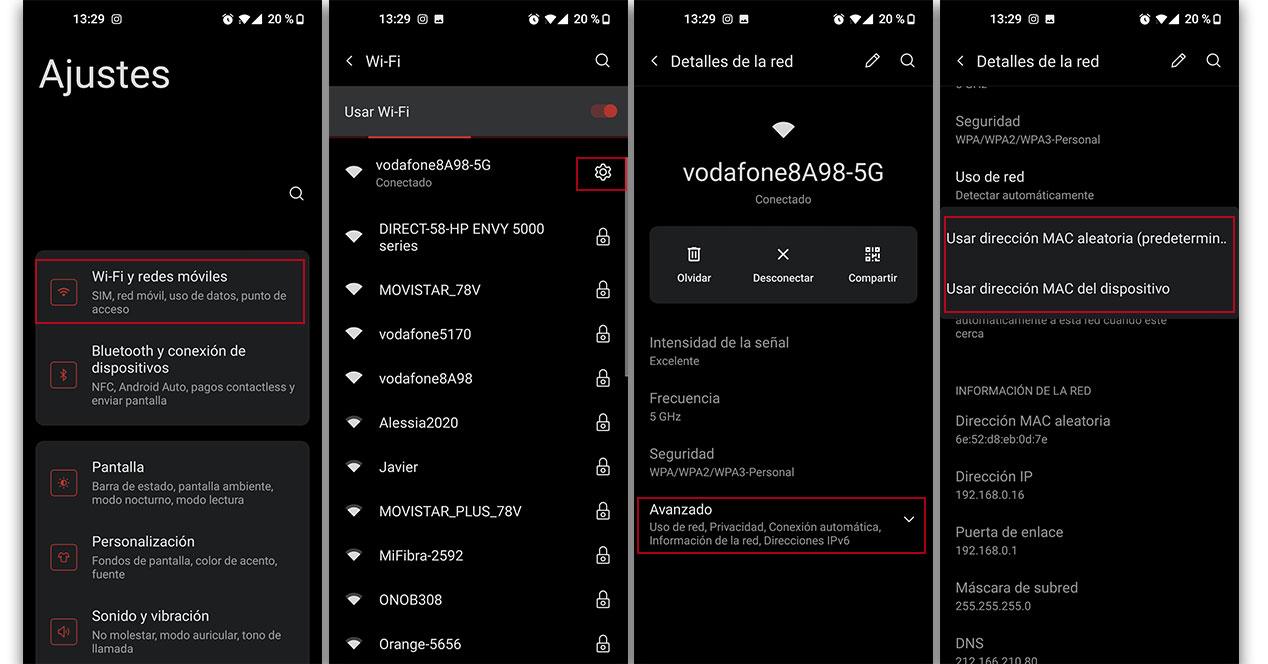
接続モードを選択する最も簡単な方法は、モバイル設定パネルを開き、[Wi-Fi とネットワーク] (またはデバイスに応じて [接続] または [ネットワークとインターネット]) を選択することです。 次に、[Wi-Fi] をクリックしてネットワークを表示し、接続しているネットワークの横にある歯車のアイコンをタップします。 このネットワークの設定に入ったら、「詳細」ボタンをクリックしてから「個人情報保護そして、最後に、必要なオプションを選択できます。
- デバイスの MAC アドレスを使用する
- ランダムな MAC アドレスを使用する
賢い。 次に、設定アプリを終了して、 電話の実際の MAC アドレスまたはランダムな MAC アドレスを使用する Wi-Fi ネットワークごとに、この手順に従ってください。
iOSではどのように行われますか?
数行前に示したように、 Apple リリースした 14のiOSアップデート セキュリティとプライバシーの顕著な改善: 元の MAC アドレスを隠すことができるプライベート アドレス機能 iPhone. これは、以前はジェイルブレイクを介してのみ実行できたことですが、このソフトウェア バージョンでは、このオプションを有効にして、電話がデバイスの元の MAC を表示しないようにし、公衆 Wi-Fi ネットワークやその他のタイプのネットワークに接続するときにプライバシーを保証することができます。 Android の場合と同じように、接続。
あなたが知りたい場合 iPhoneでMACアドレスを変更する方法 もちろん、デバイスをジェイルブレイクすることなく、次の手順に従います。
- iPhoneのMACアドレスを隠したいWi-Fiネットワークに接続します。
- 設定パネルを開きます。
- Wi-Fi オプションにアクセスします。
- 接続されている Wi-Fi ネットワークの横にある「i」アイコンをタップします。
- 「プライベートアドレス」を有効にします。
- Wi-Fi ネットワークに再接続します。
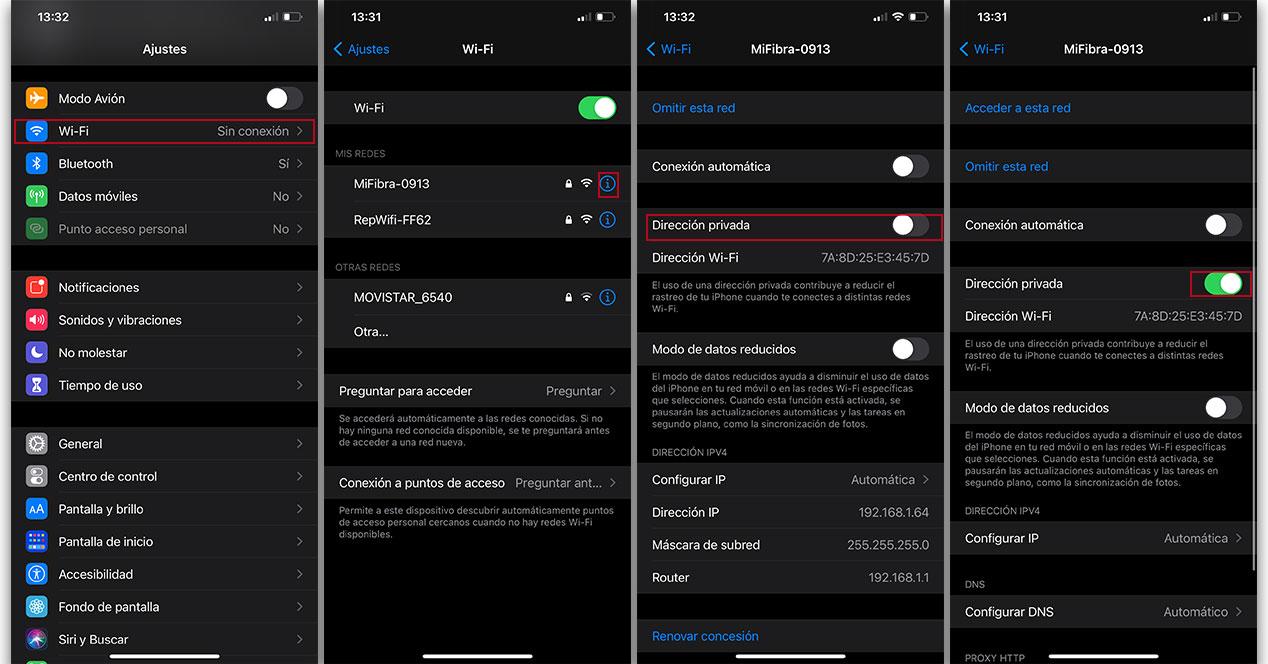
今後、以前と同じ Wi-Fi ネットワークに再接続すると、iPhone は異なる MAC アドレスを使用します。 したがって、大きな複雑さを伴わずに、デバイスのアドレスを簡単に隠したり変更したりできます。